2 Cara Memasang Widget Facebook FansPage di Web Blog
Kali ini izinkan saya berbagi tutorial bagaimana caranya membuat, memasang dan menambahkan widget Facebook Fans Page di web blog karena caranya yang sedikit rumit.
Salah satu yang dinamakan teknik SEO Off Page yaitu membagikan artikel berkualitas ke sosial media, tidak terkecuali ke Facebook. Yang menariknya di sini adalah kawan-kawan tidak perlu lagi membagikan konten tersebut ke profil pribadi, melainkan dibagikan langsung ke halaman Fanspage yang akan kita buat sekarang.
Yang terpenting setelah membuat Fanspage ini, kawan-kawan harus mengundang banyak pengguna Facebook untuk mau menyukai Fanspage yang telah dibuat. Dengan begitu, ketika artikel dibagikan, orang-orang bisa langsung membaca artikel yang telah dibagikan. Alhasil, trafik web blog juga akan ikut naik drastis.
Di sini, ada dua langkah cara yang harus sobat lakukan. Pokoknya, sama saja, sama-sama menampilkan Fanspage Facebook di web blog. Namun, kita harus membuat Fanspage-nya terlebih dahulu.
1. Masuk ke Membuat Halaman Facebook.
2. Masukkan nama halaman, kategori, dan bio secara singkat. Lalu klik Buat Halaman (lihat gambar di bawah).
3. Masukkan alamat domain web blog, nomor telepon, email, alamat, kota/daerah, kode pos, dan jam operasional (lihat gambar di bawah). Setelah diisi, klik selanjutnya.
Di momen ini, saya hanya mengisi kolom situs web blog, email, dan informasi jam bahwa tidak ada informasi jam buka. Untuk situs web blog sendiri, saya mengisinya dengan laman Contact dengan URL: https://www.ariefghozaly.web.id/p/contact.html
4. Selanjutnya tambahkan foto profil dan foto sampul untuk Fanspage Facebook.
5. Setelah mengklik tombol selanjutnya, di sini kawan-kawan disarankan oleh Facebook untuk mengundang teman-teman agar mau menyukai Fanspage yang sudah dibuat. Kemudian, klik selanjutnya dan tekan tombol selesai.
Pada akhirnya, sobat sudah membuat dan/atau memiliki Fanspage Facebook. Modal pertama kita dalam membuat dan menampilkan widget Facebook Fanspage di web blog.
1. Masuk ke Plugin Halaman.
2. Masukkan URL halaman Facebook dengan URL halaman yang telah dibuat tadi. Punya saya seperti ini: https://web.facebook.com/100086453442037. Centang dua kali pada sesuaikan dengan lebar wadah plugin dan tampilkan wajah teman.
3. Klik menu Dapatkan Kode.
4. Simpan kode pertamanya di atas </body> dan kode keduanya di tambahkan gadget HTML/JavaScript pada tata letak (layout) web blog.
Sampai di sini, kawan-kawan sudah menyelesaikan tutorial bagaimana caranya membuat, memasang dan menambahkan widget Facebook Fans Page di web blog.
Salah satu yang dinamakan teknik SEO Off Page yaitu membagikan artikel berkualitas ke sosial media, tidak terkecuali ke Facebook. Yang menariknya di sini adalah kawan-kawan tidak perlu lagi membagikan konten tersebut ke profil pribadi, melainkan dibagikan langsung ke halaman Fanspage yang akan kita buat sekarang.
Yang terpenting setelah membuat Fanspage ini, kawan-kawan harus mengundang banyak pengguna Facebook untuk mau menyukai Fanspage yang telah dibuat. Dengan begitu, ketika artikel dibagikan, orang-orang bisa langsung membaca artikel yang telah dibagikan. Alhasil, trafik web blog juga akan ikut naik drastis.
2 Cara Memasang Widget Facebook FansPage di Web Blog
Di sini, ada dua langkah cara yang harus sobat lakukan. Pokoknya, sama saja, sama-sama menampilkan Fanspage Facebook di web blog. Namun, kita harus membuat Fanspage-nya terlebih dahulu.
Cara Membuat Fanspage di Facebook
1. Masuk ke Membuat Halaman Facebook.
2. Masukkan nama halaman, kategori, dan bio secara singkat. Lalu klik Buat Halaman (lihat gambar di bawah).
4. Selanjutnya tambahkan foto profil dan foto sampul untuk Fanspage Facebook.
Cara Menambahkan Widget Facebook FansPage di Web Blog
1. Masuk ke Plugin Halaman.
2. Masukkan URL halaman Facebook dengan URL halaman yang telah dibuat tadi. Punya saya seperti ini: https://web.facebook.com/100086453442037. Centang dua kali pada sesuaikan dengan lebar wadah plugin dan tampilkan wajah teman.
Sampai di sini, kawan-kawan sudah menyelesaikan tutorial bagaimana caranya membuat, memasang dan menambahkan widget Facebook Fans Page di web blog.

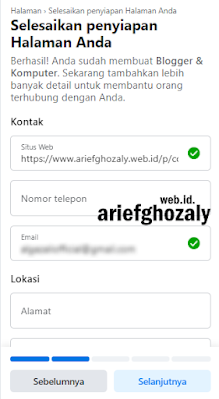
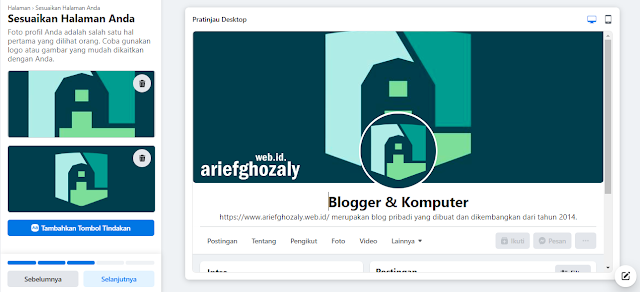
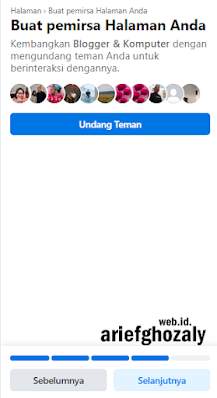
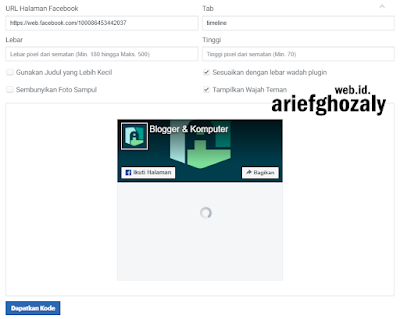
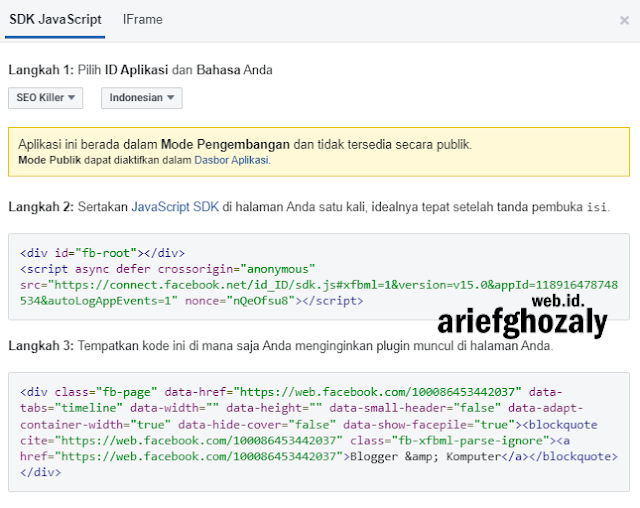


Posting Komentar untuk "2 Cara Memasang Widget Facebook FansPage di Web Blog"
Silakan berkomentar menggunakan akun Google, Anonim atau Nama (URL). No Spam, Please... Komentar spam tidak akan dipublikasikan 😊